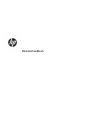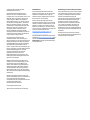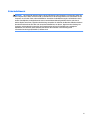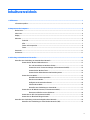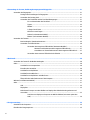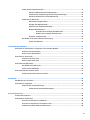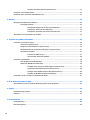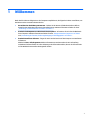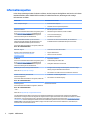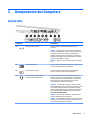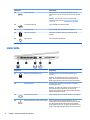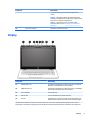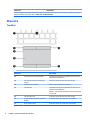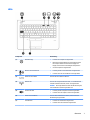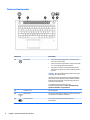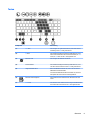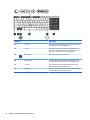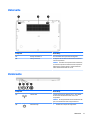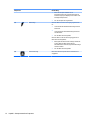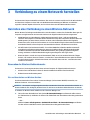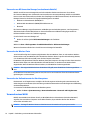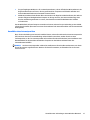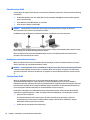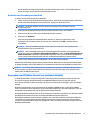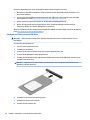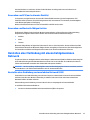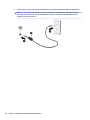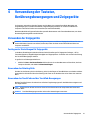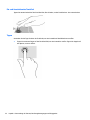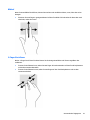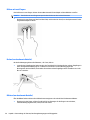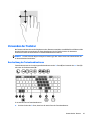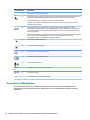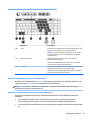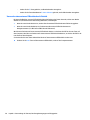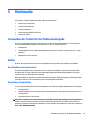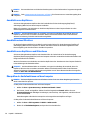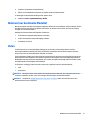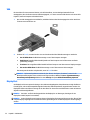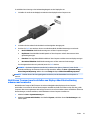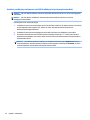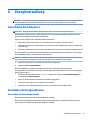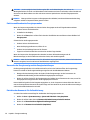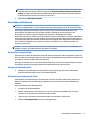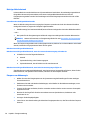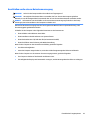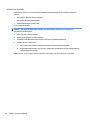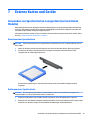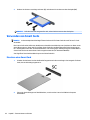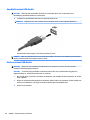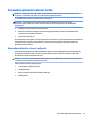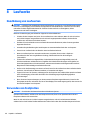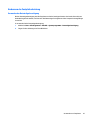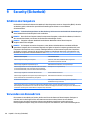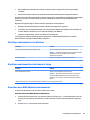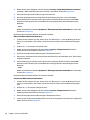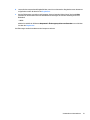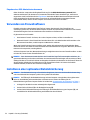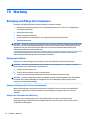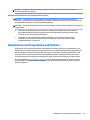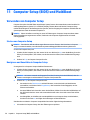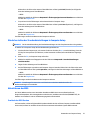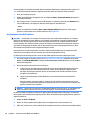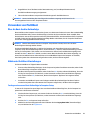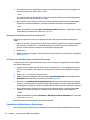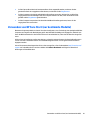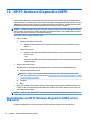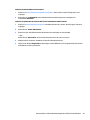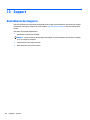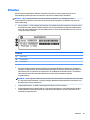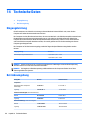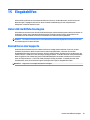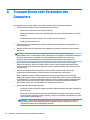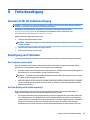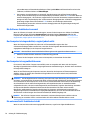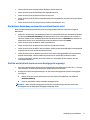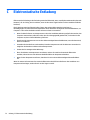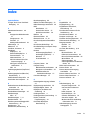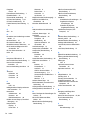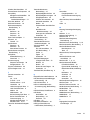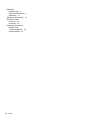HP mt42 Mobile Thin Client Benutzerhandbuch
- Typ
- Benutzerhandbuch

Benutzerhandbuch

© Copyright 2015 Hewlett-Packard
Development Company, L.P.
Die Marke Bluetooth ist Eigentum ihres
Inhabers und wird von Hewlett-Packard
Company unter Lizenz verwendet. Intel ist eine
Marke der Intel Corporation in den USA und
anderen Ländern. AMD ist eine Marke von
Advanced Micro Devices, Inc. Das SD-Logo ist
eine Marke seines Eigentümers. Java ist eine
Marke von Sun Microsystems, Inc. Microsoft
und Windows sind eingetragene Marken oder
Marken der Microsoft Corporation in den
Vereinigten Staaten und/oder anderen
Ländern. NVIDIA ist eine Marke und/oder
eingetragene Marke der NVIDIA Corporation in
den USA und anderen Ländern. Die Marke SD
Logo ist Eigentum ihres Inhabers.
HP haftet nicht für technische oder
redaktionelle Fehler oder Auslassungen in
diesem Dokument. Ferner übernimmt sie keine
Haftung für Schäden, die direkt oder indirekt
auf die Bereitstellung, Leistung und Nutzung
dieses Materials zurückzuführen sind. HP
haftet – ausgenommen für die Verletzung des
Lebens, des Körpers, der Gesundheit oder nach
dem Produkthaftungsgesetz – nicht für
Schäden, die fahrlässig von HP, einem
gesetzlichen Vertreter oder einem
Erfüllungsgehilfen verursacht wurden. Die
Haftung für grobe Fahrlässigkeit und Vorsatz
bleibt hiervon unberührt.
Inhaltliche Änderungen dieses Dokuments
behalten wir uns ohne Ankündigung vor. Die
Informationen in dieser Veröentlichung
werden ohne Gewähr für ihre Richtigkeit zur
Verfügung gestellt. Insbesondere enthalten
diese Informationen keinerlei zugesicherte
Eigenschaften. Alle sich aus der Verwendung
dieser Informationen ergebenden Risiken trägt
der Benutzer.
Die Garantien für HP Produkte und Services
werden ausschließlich in der zum Produkt bzw.
Service gehörigen Garantieerklärung
beschrieben. Aus dem vorliegenden Dokument
sind keine weiterreichenden
Garantieansprüche abzuleiten.
Erste Ausgabe: Oktober 2015
Teilenummer des Dokuments: 813465-041
Produkthinweis
In diesem Benutzerhandbuch werden die
Funktionen beschrieben, die von den meisten
Modellen unterstützt werden. Einige der
Funktionen stehen möglicherweise nicht auf
Ihrem Computer zur Verfügung.
Dieser Computer benötigt eventuell eine
aktualisierte und/oder separat zu erwerbende
Hardware und/oder ein DVD-Laufwerk, um die
Windows 7-Software zu installieren und die
Funktionen von Windows 7 in vollem Umfang
nutzen zu können. Ausführliche Informationen
zu diesem Thema nden Sie unter
http://windows.microsoft.com/en-us/
windows7/get-know-windows-7.
Das aktuelle Benutzerhandbuch nden Sie auf
der Website http://www.hp.com/support unter
der Auswahl Ihres Landes. Wählen Sie Treiber
& Downloads und folgen Sie den Anleitungen
auf dem Bildschirm.
Bestimmungen zur Verwendung der Software
Durch das Installieren, Kopieren, Herunterladen
oder anderweitige Verwenden der auf diesem
Computer vorinstallierten Softwareprodukte
erkennen Sie die Bestimmungen des
HP Lizenzvertrags für Endbenutzer (EULA) an.
Wenn Sie diese Lizenzbestimmungen nicht
akzeptieren, müssen Sie das unbenutzte
Produkt (Hardware und Software) innerhalb
von 14 Tagen zurückgeben. Sie können als
einzigen Anspruch die Rückerstattung des
Kaufpreises fordern. Die volle Rückerstattung
unterliegt den entsprechenden Richtlinien des
Verkäufers.
Kontaktieren Sie für weitere Informationen
bzw. eine Rückerstattung des Kaufpreises des
Computers bitte Ihren Verkäufer.

Sicherheitshinweis
VORSICHT! Um eventuelle Verbrennungen oder eine Überhitzung des Computers zu vermeiden, stellen Sie
den Computer nicht direkt auf Ihren Schoß, und blockieren Sie die Lüftungsschlitze nicht. Verwenden Sie den
Computer nur auf einer festen, ebenen Oberäche. Vermeiden Sie die Blockierung der Luftzirkulation durch
andere feste Objekte, wie beispielsweise einen in unmittelbarer Nähe aufgestellten Drucker, oder durch
weiche Objekte, wie Kissen, Teppiche oder Kleidung. Vermeiden Sie während des Betriebs außerdem direkten
Kontakt des Netzteils mit der Haut und mit weichen Oberächen, wie Kissen, Teppichen oder Kleidung. Der
Computer und das Netzteil entsprechen den Temperaturgrenzwerten für dem Benutzer zugängliche
Oberächen, die durch den internationalen Standard für die Sicherheit von Einrichtungen der
Informationstechnologie (IEC 60950-1) deniert sind.
iii

iv Sicherheitshinweis

Inhaltsverzeichnis
1 Willkommen .................................................................................................................................................. 1
Informationsquellen .............................................................................................................................................. 2
2 Komponenten des Computers ......................................................................................................................... 3
Rechte Seite ........................................................................................................................................................... 3
Linke Seite .............................................................................................................................................................. 4
Display .................................................................................................................................................................... 5
Oberseite ................................................................................................................................................................ 6
TouchPad ............................................................................................................................................. 6
LEDs ..................................................................................................................................................... 7
Tasten und Lautsprecher ..................................................................................................................... 8
Tasten .................................................................................................................................................. 9
Unterseite ............................................................................................................................................................ 11
Vorderseite .......................................................................................................................................................... 11
3 Verbindung zu einem Netzwerk herstellen ..................................................................................................... 13
Herstellen einer Verbindung zu einem Wireless-Netzwerk ................................................................................ 13
Verwenden der Wireless-Bedienelemente ....................................................................................... 13
Ein- und Ausschalten von Wireless-Geräten .................................................................. 13
Verwenden von HP Connection Manager (nur bestimmte Modelle) .............................. 14
Verwenden der Wireless-Taste ....................................................................................... 14
Verwenden der Bedienelemente des Betriebssystems ................................................. 14
Verwenden eines WLAN .................................................................................................................... 14
Auswählen eines Internetproviders ................................................................................ 15
Einrichten eines WLAN .................................................................................................... 16
Kongurieren eines Wireless-Routers ............................................................................ 16
Schützen Ihres WLAN ...................................................................................................... 16
Herstellen einer Verbindung zu einem WLAN ................................................................. 17
Verwenden von HP Mobiles Internet (nur bestimmte Modelle) ........................................................ 17
Einsetzen und Entfernen einer SIM-Karte ...................................................................... 18
Verwenden von GPS (nur bestimmte Modelle) ................................................................................. 19
Verwenden von Bluetooth-fähigen Geräten ..................................................................................... 19
Herstellen einer Verbindung mit einem drahtgebundenen Netzwerk ................................................................ 19
Herstellen einer Verbindung zu einem lokalen Netzwerk (LAN) ...................................................... 19
v

4 Verwendung der Tastatur, Berührungsbewegungen und Zeigegeräte ............................................................... 21
Verwenden der Zeigegeräte ................................................................................................................................ 21
Festlegen der Einstellungen für Zeigegeräte ................................................................................... 21
Verwenden des Pointing Stick ........................................................................................................... 21
Verwenden des TouchPads und der TouchPad-Bewegungen .......................................................... 21
Ein- und Ausschalten des TouchPad ............................................................................... 22
Tippen ............................................................................................................................. 22
Bildlauf ............................................................................................................................ 23
2-Finger-Pinch-Zoom ..................................................................................................... 23
Klicken mit zwei Fingern ................................................................................................. 24
Drehen (nur bestimmte Modelle) .................................................................................... 24
Blättern (nur bestimmte Modelle) .................................................................................. 24
Verwenden der Tastatur ...................................................................................................................................... 25
Beschreibung der Tastenkombinationen .......................................................................................... 25
Verwenden von Ziernblöcken ......................................................................................................... 26
Verwenden des integrierten Ziernblocks (bestimmte Modelle) .................................. 27
Aktivieren und Deaktivieren des integrierten Ziernblocks ........................ 27
Umschalten von Tastenfunktionen auf dem integrierten Ziernblock ....... 27
Verwenden eines externen Ziernblocks als Zubehör .................................................. 28
5 Multimedia .................................................................................................................................................. 29
Verwenden der Tasten für die Medienwiedergabe .............................................................................................. 29
Audio .................................................................................................................................................................... 29
Anschließen von Lautsprechern ........................................................................................................ 29
Einstellen der Lautstärke .................................................................................................................. 29
Anschließen von Kopfhörern ............................................................................................................. 30
Anschließen eines Mikrofons ............................................................................................................ 30
Anschließen von Kopfhörern und Mikrofonen .................................................................................. 30
Überprüfen der Audiofunktionen auf dem Computer ...................................................................... 30
Webcam (nur bestimmte Modelle) ...................................................................................................................... 31
Video .................................................................................................................................................................... 31
VGA .................................................................................................................................................... 32
DisplayPort ........................................................................................................................................ 32
MultiStream Transport zum Anschließen von Displays über Kabelverbindung erkennen und
verwenden ......................................................................................................................................... 33
Anschluss von Displays an Computer mit AMD-Grakkarte (mit einem optionalen
Hub) ................................................................................................................................. 34
6 Energieverwaltung ...................................................................................................................................... 35
Ausschalten des Computers ................................................................................................................................ 35
Einstellen der Energieoptionen ........................................................................................................................... 35
vi

Verwenden des Energiesparmodus .................................................................................................. 35
Einleiten und Beenden des Energiesparmodus .............................................................. 36
Verwenden der Energieanzeige und der Energieeinstellungen ..................................... 36
Einrichten des Kennworts für die Reaktivierung ............................................................ 36
Verwenden von Akkustrom ............................................................................................................... 37
Werksseitig versiegelter Akku ........................................................................................ 37
Anzeigen des Akkuladestands ........................................................................................ 37
Maximieren der Entladezeit des Akkus .......................................................................... 37
Niedriger Akkuladestand ................................................................................................ 38
Feststellen eines niedrigen Akkuladestands ............................................... 38
Beheben eines niedrigen Akkuladestands ................................................... 38
Einsparen von Akkuenergie ............................................................................................ 38
Anschließen an die externe Netzstromversorgung .......................................................................... 39
Prüfen eines Netzteils ..................................................................................................... 40
7 Externe Karten und Geräte ........................................................................................................................... 41
Verwenden von Speicherkarten-Lesegeräten (nur bestimmte Modelle) ........................................................... 41
Einsetzen einer Speicherkarte .......................................................................................................... 41
Entfernen einer Speicherkarte .......................................................................................................... 41
Verwenden von Smart Cards ............................................................................................................................... 42
Einsetzen einer Smart Card ............................................................................................................... 42
Entfernen einer Smart Card .............................................................................................................. 43
Verwenden eines USB-Geräts .............................................................................................................................. 43
Anschließen eines USB-Geräts .......................................................................................................... 44
Entfernen eines USB-Geräts ............................................................................................................. 44
Verwenden optionaler externer Geräte ............................................................................................................... 45
Verwenden optionaler externer Laufwerke ...................................................................................... 45
8 Laufwerke ................................................................................................................................................... 46
Handhabung von Laufwerken ............................................................................................................................. 46
Verwenden von Festplatten ................................................................................................................................ 46
Verbessern der Festplattenleistung ................................................................................................. 47
Verwenden der Datenträgerbereinigung ....................................................................... 47
9 Security (Sicherheit) .................................................................................................................................... 48
Schützen des Computers ..................................................................................................................................... 48
Verwenden von Kennwörtern .............................................................................................................................. 48
Einrichten von Kennwörtern in Windows .......................................................................................... 49
Einrichten von Kennwörtern im Computer Setup ............................................................................. 49
Verwalten eines BIOS-Administratorkennworts ............................................................................... 49
vii

Eingeben eines BIOS-Administratorkennworts .............................................................. 52
Verwenden von Firewallsoftware ........................................................................................................................ 52
Installieren einer optionalen Diebstahlsicherung ............................................................................................... 52
10 Wartung .................................................................................................................................................... 54
Reinigung und Pege Ihres Computers ............................................................................................................... 54
Reinigungsverfahren ......................................................................................................................... 54
Reinigen des Displays (All-in-Ones oder Notebooks) .................................................... 54
Reinigen der Seiten oder der Abdeckung ....................................................................... 54
Reinigen des TouchPads, der Tastatur oder der Maus ................................................... 55
Aktualisieren von Programmen und Treibern ..................................................................................................... 55
11 Computer Setup (BIOS) und MultiBoot ......................................................................................................... 56
Verwenden von Computer Setup ......................................................................................................................... 56
Starten von Computer Setup ............................................................................................................. 56
Navigieren und Auswählen in Computer Setup ................................................................................ 56
Wiederherstellen der Standardeinstellungen in Computer Setup ................................................... 57
Aktualisieren des BIOS ...................................................................................................................... 57
Ermitteln der BIOS-Version ............................................................................................. 57
Herunterladen eines BIOS-Updates ................................................................................ 58
Verwenden von MultiBoot ................................................................................................................................... 59
Über die Boot-Geräte-Reihenfolge ................................................................................................... 59
Wählen der MultiBoot-Einstellungen ................................................................................................ 59
Festlegen einer neuen Boot-Reihenfolge in Computer Setup ....................................... 59
Dynamisches Auswählen eines Boot-Geräts mit f9 ....................................................... 60
Festlegen einer MultiBoot Express Eingabeauorderung ............................................. 60
Eingeben der MultiBoot Express-Einstellungen ............................................................. 60
Verwenden von HP Sure Start (nur bestimmte Modelle) .................................................................................... 61
12 HP PC-Hardware Diagnostics (UEFI) ............................................................................................................. 62
Herunterladen von HP PC Hardware Diagnostics (UEFI) auf ein USB-Gerät ....................................................... 62
13 Support .................................................................................................................................................... 64
Kontaktieren des Supports .................................................................................................................................. 64
Etiketten .............................................................................................................................................................. 65
14 Technische Daten ....................................................................................................................................... 66
Eingangsleistung ................................................................................................................................................. 66
Betriebsumgebung .............................................................................................................................................. 66
viii

15 Eingabehilfen ............................................................................................................................................ 67
Unterstützte Hilfstechnologien ........................................................................................................................... 67
Kontaktieren des Supports .................................................................................................................................. 67
Anhang A Transportieren oder Versenden des Computers .................................................................................. 68
Anhang B Fehlerbeseitigung ........................................................................................................................... 69
Ressourcen für die Fehlerbeseitigung ................................................................................................................. 69
Beseitigung von Problemen ................................................................................................................................ 69
Der Computer startet nicht ............................................................................................................... 69
Auf dem Display wird nichts angezeigt ............................................................................................. 69
Die Software funktioniert anormal ................................................................................................... 70
Der Computer ist eingeschaltet, reagiert jedoch nicht ..................................................................... 70
Der Computer ist ungewöhnlich warm ............................................................................................. 70
Ein externes Gerät funktioniert nicht ............................................................................................... 70
Die Wireless-Verbindung zu einem Netzwerk funktioniert nicht ..................................................... 71
Ein Film wird nicht auf einem externen Anzeigegerät angezeigt ..................................................... 71
Anhang C Elektrostatische Entladung .............................................................................................................. 72
Index ............................................................................................................................................................. 73
ix

x

1 Willkommen
Nach dem Einrichten und Registrieren des Computers empfehlen wir, die folgenden Schritte auszuführen, um
das Beste aus Ihrer Investition herauszuholen:
●
Herstellen einer Verbindung zum Internet – Richten Sie Ihr Netzwerk (LAN oder Wireless-LAN) ein,
damit Sie eine Verbindung zum Internet herstellen können. Weitere Informationen nden Sie unter
„Verbindung zu einem Netzwerk herstellen“ auf Seite 13.
●
Ermitteln der Komponenten und Merkmale des Computers – Informieren Sie sich über die Merkmale
Ihres Computers. Weitere Informationen nden Sie unter „Komponenten des Computers“ auf Seite 3
und „Verwendung der Tastatur, Berührungsbewegungen und Zeigegeräte“ auf Seite 21.
●
Ermitteln installierter Software – Zeigen Sie eine Liste der bereits auf dem Computer vorinstallierten
Software an.
Wählen Sie Start > Alle Programme. Nähere Informationen zum Verwenden der im Lieferumfang
enthaltenen Software nden Sie in den Anleitungen des Softwareherstellers, die mit der Software oder
auf der Website des Herstellers bereitgestellt werden.
1

Informationsquellen
In den Setup-Anleitungen haben Sie bereits erfahren, wie der Computer hochgefahren wird und wo sich dieses
Handbuch bendet. Diese Tabelle hilft Ihnen dabei, Produktinformationen, Anleitungen und sonstige
Informationen zu nden.
Ressourcen Informationen zum Thema
Poster Setupanweisungen
●
Einrichten des Computers
●
Identizieren der Computerkomponenten
Benutzerhandbücher
Um auf das neueste Benutzerhandbuch zuzugreifen, gehen
Sie zu http://www.hp.com/support und wählen Sie Ihr
Land. Wählen Sie Treiber & Downloads und folgen Sie
danach den Anleitungen auf dem Bildschirm.
●
Betriebssysteminformationen
●
Aktualisierungen für Software, Treiber und BIOS
●
Tools zur Fehlerbeseitigung
●
Kontaktieren des Supports
Windows Embedded Standard 7 for HP Thin Clients
Administrator Guide (Anleitung für Administratoren von
Windows Embedded Standard 7 für HP Thin Clients)
Um auf diese Benutzerhandbücher zuzugreifen, wählen Sie
Start > HP > HP Dokumentation.
●
Funktionen von HP Thin Client-Modellen, die das Windows®
Embedded Standard 7 (WES7) Betriebssystem verwenden.
Weltweiter Support
Support in Ihrer Sprache nden Sie unter
http://welcome.hp.com/country/us/en/
wwcontact_us.html.
●
Online-Chat mit einem HP Techniker
●
Support-Rufnummern
●
HP Service-Center Standorte
HP Website
Um auf das neueste Benutzerhandbuch zuzugreifen, gehen
Sie zu http://www.hp.com/support und wählen Sie Ihr
Land. Wählen Sie Treiber & Downloads und folgen Sie
danach den Anleitungen auf dem Bildschirm.
●
Supportinformationen
●
Teilebestellung und weitere Hilfe
●
Verfügbares Zubehör für das Produkt
Handbuch für sicheres und angenehmes Arbeiten
Gehen Sie zu http://www.hp.com/ergo.
●
Sachgerechte Einrichtung des Arbeitsplatzes sowie die richtige
Haltung und gesundheitsbewusstes Arbeiten
●
Informationen zur elektrischen und mechanischen Sicherheit
Hinweise zu Zulassung, Sicherheit und
Umweltverträglichkeit
Um auf diese Benutzerhandbücher zuzugreifen, wählen Sie
Start > HP > HP Dokumentation.
●
Sicherheits- und Zulassungshinweise
●
Informationen zur Akkuentsorgung
Herstellergarantie*
Um auf dieses Benutzerhandbuch zuzugreifen, wählen Sie
Start > HP > HP Dokumentation.
– oder –
Gehen Sie zu http://www.hp.com/go/orderdocuments.
Garantieinformationen
*Ihre HP Herstellergarantie nden Sie zusammen mit den Benutzerhandbüchern auf Ihrem Produkt und/oder auf der CD/DVD im
Versandkarton. In einigen Ländern oder Regionen ist möglicherweise eine gedruckte Garantie im Versandkarton enthalten. In Ländern
oder Regionen, in denen die Garantie nicht in gedruckter Form angeboten wird, können Sie eine Kopie unter http://www.hp.com/go/
orderdocuments anfordern. Bezüglich Produkten, die im Asien-Pazik-Raum gekauft wurden, können Sie sich an HP unter Hewlett
Packard, POD, P.O. Box 200, Alexandra Post Oice, Singapore 911507 wenden. Geben Sie den Produktnamen, Ihren Namen, Ihre
Telefonnummer und Ihre Postanschrift an.
2 Kapitel 1 Willkommen

2 Komponenten des Computers
Rechte Seite
Komponente Beschreibung
(1) USB Type-C-Ladeanschluss Zum Anschließen eines USB-Geräts mit einem Type-C-
Anschluss.
HINWEIS: Über USB Type-C-Anschlüsse werden bestimmte
Produkte, wie Mobiltelefone, Laptops, Tablets und MP3-Player
aufgeladen, selbst wenn der Computer ausgeschaltet ist.
Außerdem können Sie auch einige USB Type-C-Anschlüsse an
DisplayPort, VGA, HDMI und andere Video-Geräte anschließen,
um einen Video-Ausgang zu erhalten.
HINWEIS: Adapter (separat zu erwerben) können erforderlich
sein.
(2) Dual-Mode DisplayPort Zum Anschließen eines optionalen digitalen Anzeigegeräts, z.B.
eines Hochleistungsmonitors oder Projektors.
(3) Speicherkarten-Lesegerät Zum Lesen optionaler Speicherkarten, die Informationen
speichern, verwalten, teilen oder darauf zugreifen.
(4) Audioausgangsbuchse (Kopfhörer)/
Audioeingangsbuchse (Mikrofon)
Zum Anschließen von optionalen Stereo-Aktivlautsprechern,
Kopfhörern, Ohrhörern, eines Headsets oder des Audiokabels
eines Fernsehgeräts. Auch zum Anschließen eines optionalen
Headset-Mikrofons. Optionale Geräte, die nur aus einem
Mikrofon bestehen, werden nicht unterstützt.
VORSICHT! Um das Verletzungsrisiko zu verringern, sollten
Sie die Lautstärke anpassen, bevor Sie Kopfhörer, Ohrhörer oder
einen Headset aufsetzen. Weitere Sicherheitsinformationen
nden Sie unter Regulatory, Safety, and Environmental Notices.
Um auf diese Benutzerhandbücher zuzugreifen, wählen Sie
Start > HP > HP Dokumentation.
HINWEIS: Wenn ein Gerät an der Buchse angeschlossen ist,
sind die Computerlautsprecher deaktiviert.
HINWEIS: Das Gerätekabel muss über einen 4-poligen Stecker
verfügen, der sowohl einen Audioausgang (Kopfhörer) als auch
einen Audioeingang (Mikrofon) unterstützt.
Rechte Seite 3

Komponente Beschreibung
(5) USB-3.0-Anschluss Zum Anschließen eines optionalen USB-Geräts, wie z. B.
Tastatur, Maus, externes Laufwerk, Drucker, Scanner oder USB-
Hub.
HINWEIS: Informationen zu den verschiedenen USB-
Anschlüssen nden Sie unter Verwenden eines USB-Geräts
auf Seite 43.
(6) RJ-45-Netzwerkbuchse Zum Anschließen eines Netzwerkkabels.
(7) Dockinganschluss Zum Anschließen eines optionalen Docking-Geräts.
(8) SIM-Karten-Steckplatz Unterstützt eine Wireless-SIM-Karte (Subscriber Identity
Module).
(9) Netzanschluss Zum Anschließen eines Netzteils.
Linke Seite
Komponente Beschreibung
(1) Önung für die Diebstahlsicherung Zum Befestigen einer optionalen Diebstahlsicherung am
Computer.
HINWEIS: Die Diebstahlsicherung soll zur Abschreckung
dienen, kann eine missbräuchliche Verwendung oder einen
Diebstahl des Computers jedoch nicht in jedem Fall verhindern.
(2) Lüftungsschlitze (2) Ermöglichen die erforderliche Luftzirkulation zum Kühlen
interner Komponenten.
HINWEIS: Der Lüfter des Computers startet automatisch, um
interne Komponenten zu kühlen und den Computer vor
Überhitzung zu schützen. Das Ein- und Ausschalten des Lüfters
während des Betriebs ist normal.
(3) Externer Monitoranschluss Zum Anschließen eines externen VGA-Monitors oder Projektors.
(4) USB 3.0-Ladeanschluss (mit Stromversorgung) Zum Anschließen eines optionalen USB-Geräts, wie z. B.
Tastatur, Maus, externes Laufwerk, Drucker, Scanner oder USB-
Hub. Mit Standard-USB-Anschlüssen können nicht alle USB-
Geräte geladen werden, bzw. sie werden mit schwachem Strom
geladen. Einige USB-Geräte benötigen Strom und müssen daher
4 Kapitel 2 Komponenten des Computers

Komponente Beschreibung
an einen Anschluss mit Stromversorgung angeschlossen
werden.
HINWEIS: Über USB-Anschlüsse mit Ladefunktion können
auch bestimmte Mobiltelefone und MP3-Player geladen werden,
sogar wenn der Computer ausgeschaltet ist.
HINWEIS: Informationen zu den verschiedenen USB-
Anschlüssen nden Sie unter Verwenden eines USB-Geräts
auf Seite 43.
(5) Smart Card-Lesegerät Unterstützt optionale Smart Cards.
Display
Komponente Beschreibung
(1) WLAN-Antennen (2)* Zum Senden und Empfangen von Wireless-Signalen, um mit WLAN
(Wireless Local Area Networks) zu kommunizieren.
(2) WWAN-Antennen (2)* Zum Senden und Empfangen von Wireless-Signalen, um mit WWANs
(Wireless Wide-Area Networks) zu kommunizieren.
(3) Interne Mikrofone Audio aufzeichnen.
(4) Webcam-LED Leuchtet: Die Webcam wird gerade verwendet.
(5) Webcam Zum Aufnehmen von Videos und Fotos. Mit manchen Modellen sind
Videokonferenzen und Online-Chats über Video-Streaming möglich.
*Die Antennen sind außen am Computer nicht sichtbar. Achten Sie im Sinne einer optimalen Übertragung darauf, dass sich keine
Gegenstände in unmittelbarer Umgebung der Antennen benden. Zulassungshinweise für Wireless-Geräte nden Sie im Dokument
Display 5

Komponente Beschreibung
Hinweise zu Zulassung, Sicherheit und Umweltverträglichkeit im entsprechenden Abschnitt für Ihr Land bzw. Ihre Region. Um auf diese
Benutzerhandbücher zuzugreifen, wählen Sie Start > HP > HP Dokumentation.
Oberseite
TouchPad
Komponente Beschreibung
(1) Pointing Stick (nur bestimmte Modelle) Zum Bewegen des Zeigers und Auswählen bzw. Aktivieren von
Elementen auf dem Bildschirm.
(2) Linke Pointing Stick-Taste (nur bestimmte
Modelle)
Funktioniert wie die linke Taste einer externen Maus.
(3) TouchPad-Ein-/Aus-Schalter Zum Ein- bzw. Ausschalten des TouchPads.
(4) TouchPad-Feld Zum Bewegen des Zeigers und Auswählen bzw. Aktivieren von
Elementen auf dem Bildschirm.
HINWEIS: Das TouchPad unterstützt auch Streichbewegungen
von der Kante.
(5) Linke TouchPad-Taste Funktioniert wie die linke Taste einer externen Maus.
(6) Rechte Pointing Stick-Taste (nur bestimmte
Modelle)
Funktioniert wie die rechte Taste einer externen Maus.
(7) Rechte TouchPad-Taste Funktioniert wie die rechte Taste einer externen Maus.
6 Kapitel 2 Komponenten des Computers

LEDs
Komponente Beschreibung
(1) Betriebsanzeige
●
Leuchtet: Der Computer ist eingeschaltet.
●
Blinkt: Der Computer bendet sich im Energiesparmodus.
Der Computer unterbricht die Stromversorgung zum
Display und zu anderen nicht benötigten Komponenten.
●
Aus: Der Computer ist ausgeschaltet.
(2) Mikrofon-Stummschalt-LED
●
Leuchtet gelb: Der Ton des Mikrofons ist ausgeschaltet.
●
Leuchtet nicht: Der Ton des Mikrofons ist eingeschaltet.
(3) LED für den num-Modus Leuchtet: Der num-Modus ist aktiviert.
(4) Wireless-LED Leuchtet: Ein integriertes Wireless-Gerät, z. B. ein WLAN-Gerät
und/oder ein Bluetooth® Gerät, ist bzw. sind eingeschaltet.
HINWEIS: Bei einigen Modellen leuchtet die Wireless-LED gelb,
wenn alle Wireless-Geräte ausgeschaltet sind.
(5) Stummschalt-LED
●
Leuchtet gelb: Der Computer-Sound ist ausgeschaltet.
●
Leuchtet nicht: Der Computer-Sound ist eingeschaltet.
(6) LED für die Feststelltaste Leuchtet: Die Feststelltaste ist aktiviert, daher werden alle
Buchstaben groß geschrieben.
(7) TouchPad-LED
●
Leuchtet: Das TouchPad ist ausgeschaltet.
●
Leuchtet nicht: Das TouchPad ist eingeschaltet.
Oberseite 7

Tasten und Lautsprecher
Komponente Beschreibung
(1) Betriebstaste
●
Wenn der Computer ausgeschaltet ist, drücken Sie diese
Taste, um ihn einzuschalten.
●
Wenn der Computer eingeschaltet ist, drücken Sie die Taste
kurz, um den Energiesparmodus einzuleiten.
●
Wenn sich der Computer im Energiesparmodus bendet,
drücken Sie kurz diese Taste, um den Energiesparmodus zu
beenden.
ACHTUNG: Wenn Sie die Betriebstaste gedrückt halten, gehen
nicht gespeicherte Daten verloren.
Wenn der Computer nicht mehr reagiert und keine Möglichkeit
mehr besteht, ihn über Windows® herunterzufahren, halten Sie
die Ein/Aus-Taste mindestens 15 Sekunden lang gedrückt, um
den Computer auszuschalten.
So erhalten Sie weitere Informationen zu den
Energieeinstellungen: Wählen Sie Start > Systemsteuerung >
System und Sicherheit > Energieoptionen.
(2) Lautsprecher (2) Zur Audioausgabe.
(3) Wireless-Taste Zum Ein- bzw. Ausschalten der Wireless-Funktion, jedoch nicht
zum Herstellen einer Wireless-Verbindung.
(4) Stummschalttaste Zum Stummschalten oder erneuten Einschalten der
Audioausgabe.
8 Kapitel 2 Komponenten des Computers

Tasten
Komponente Beschreibung
(1) esc-Taste Zum Anzeigen von Systeminformationen, wenn diese Taste in
Verbindung mit der fn-Taste gedrückt wird.
(2) fn-Taste Zum Ausführen häug verwendeter Systemfunktionen, wenn
diese Taste in Kombination mit einer Funktionstaste, der num-
Taste, der esc-Taste oder der b-Taste gedrückt wird.
(3) Windows-Taste Zum Anzeigen des Windows Startmenüs.
(4) Funktionstasten Zum Ausführen häug verwendeter Systemfunktionen, wenn
eine dieser Tasten zusammen mit der fn-Taste gedrückt wird.
(5) Integrierter Ziernblock Wenn der Ziernblock aktiviert ist, kann er wie ein externer
Ziernblock verwendet werden.
Jede Taste des Ziernblocks führt die Funktion aus, die durch
das Symbol oben rechts auf der Taste dargestellt ist.
(6) Windows Anwendungstaste Zum Einblenden des Kontextmenüs für Elemente unter dem
Cursor.
(7) num-Taste Zum Aktivieren bzw. Deaktivieren des integrierten Ziernblocks,
wenn diese Taste zusammen mit der fn-Taste gedrückt wird.
Oberseite 9

Komponente Beschreibung
(1) esc-Taste Zum Anzeigen von Systeminformationen, wenn diese Taste in
Verbindung mit der fn-Taste gedrückt wird.
(2) fn-Taste Zum Ausführen häug verwendeter Systemfunktionen, wenn
diese Taste in Kombination mit einer Funktionstaste, der num-
Taste, der esc-Taste oder der b-Taste gedrückt wird.
(3) Windows-Taste Zum Anzeigen des Windows Startmenüs.
(4) Funktionstasten Zum Ausführen häug verwendeter Systemfunktionen, wenn
eine dieser Tasten zusammen mit der fn-Taste gedrückt wird.
(5) num-Taste Zum Umschalten zwischen der Navigationsfunktion und der
Zierneingabefunktion des Ziernblocks.
(6) Ziernblock Wenn die num-Taste aktiviert wurde, kann der Ziernblock wie
ein externer Ziernblock verwendet werden.
10 Kapitel 2 Komponenten des Computers
Seite wird geladen ...
Seite wird geladen ...
Seite wird geladen ...
Seite wird geladen ...
Seite wird geladen ...
Seite wird geladen ...
Seite wird geladen ...
Seite wird geladen ...
Seite wird geladen ...
Seite wird geladen ...
Seite wird geladen ...
Seite wird geladen ...
Seite wird geladen ...
Seite wird geladen ...
Seite wird geladen ...
Seite wird geladen ...
Seite wird geladen ...
Seite wird geladen ...
Seite wird geladen ...
Seite wird geladen ...
Seite wird geladen ...
Seite wird geladen ...
Seite wird geladen ...
Seite wird geladen ...
Seite wird geladen ...
Seite wird geladen ...
Seite wird geladen ...
Seite wird geladen ...
Seite wird geladen ...
Seite wird geladen ...
Seite wird geladen ...
Seite wird geladen ...
Seite wird geladen ...
Seite wird geladen ...
Seite wird geladen ...
Seite wird geladen ...
Seite wird geladen ...
Seite wird geladen ...
Seite wird geladen ...
Seite wird geladen ...
Seite wird geladen ...
Seite wird geladen ...
Seite wird geladen ...
Seite wird geladen ...
Seite wird geladen ...
Seite wird geladen ...
Seite wird geladen ...
Seite wird geladen ...
Seite wird geladen ...
Seite wird geladen ...
Seite wird geladen ...
Seite wird geladen ...
Seite wird geladen ...
Seite wird geladen ...
Seite wird geladen ...
Seite wird geladen ...
Seite wird geladen ...
Seite wird geladen ...
Seite wird geladen ...
Seite wird geladen ...
Seite wird geladen ...
Seite wird geladen ...
Seite wird geladen ...
Seite wird geladen ...
Seite wird geladen ...
Seite wird geladen ...
-
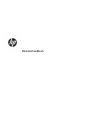 1
1
-
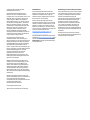 2
2
-
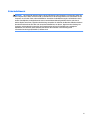 3
3
-
 4
4
-
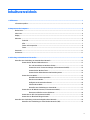 5
5
-
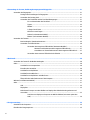 6
6
-
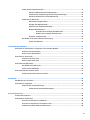 7
7
-
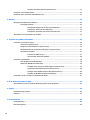 8
8
-
 9
9
-
 10
10
-
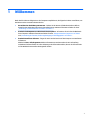 11
11
-
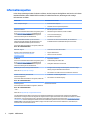 12
12
-
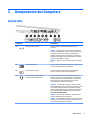 13
13
-
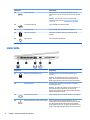 14
14
-
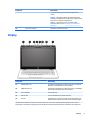 15
15
-
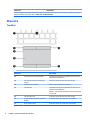 16
16
-
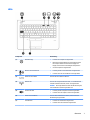 17
17
-
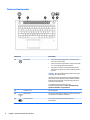 18
18
-
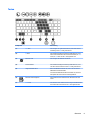 19
19
-
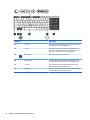 20
20
-
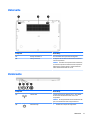 21
21
-
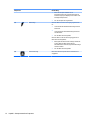 22
22
-
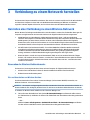 23
23
-
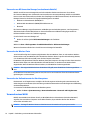 24
24
-
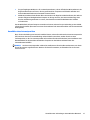 25
25
-
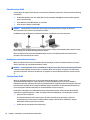 26
26
-
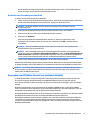 27
27
-
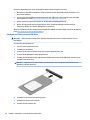 28
28
-
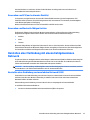 29
29
-
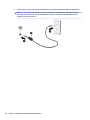 30
30
-
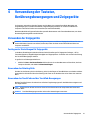 31
31
-
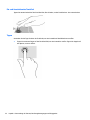 32
32
-
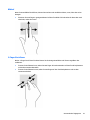 33
33
-
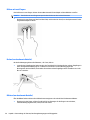 34
34
-
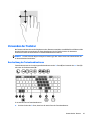 35
35
-
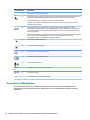 36
36
-
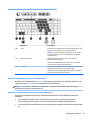 37
37
-
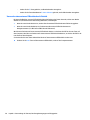 38
38
-
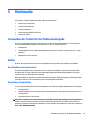 39
39
-
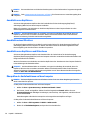 40
40
-
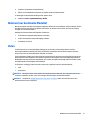 41
41
-
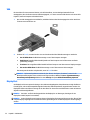 42
42
-
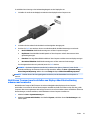 43
43
-
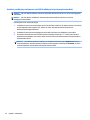 44
44
-
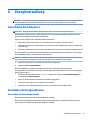 45
45
-
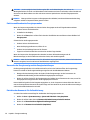 46
46
-
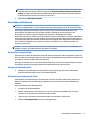 47
47
-
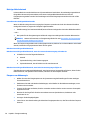 48
48
-
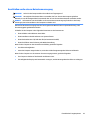 49
49
-
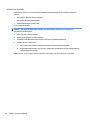 50
50
-
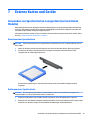 51
51
-
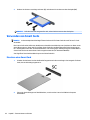 52
52
-
 53
53
-
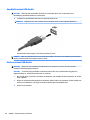 54
54
-
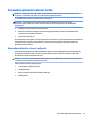 55
55
-
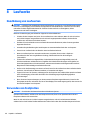 56
56
-
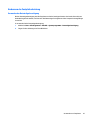 57
57
-
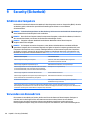 58
58
-
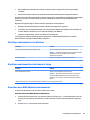 59
59
-
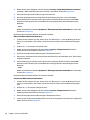 60
60
-
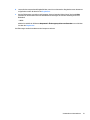 61
61
-
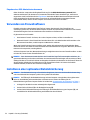 62
62
-
 63
63
-
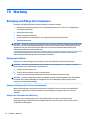 64
64
-
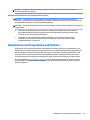 65
65
-
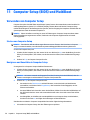 66
66
-
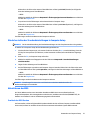 67
67
-
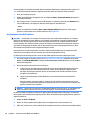 68
68
-
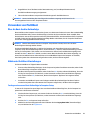 69
69
-
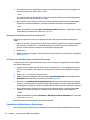 70
70
-
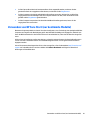 71
71
-
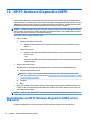 72
72
-
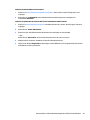 73
73
-
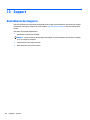 74
74
-
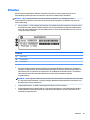 75
75
-
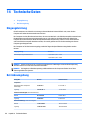 76
76
-
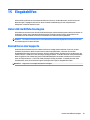 77
77
-
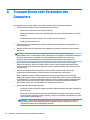 78
78
-
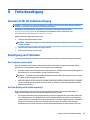 79
79
-
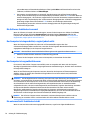 80
80
-
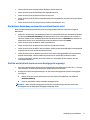 81
81
-
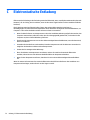 82
82
-
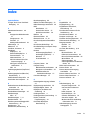 83
83
-
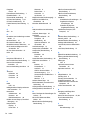 84
84
-
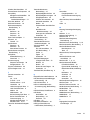 85
85
-
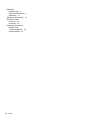 86
86
HP mt42 Mobile Thin Client Benutzerhandbuch
- Typ
- Benutzerhandbuch
Verwandte Artikel
-
HP mt41 Mobile Thin Client Benutzerhandbuch
-
HP ProBook 455 G2 Notebook PC Benutzerhandbuch
-
HP EliteBook 755 G2 Notebook PC Benutzerhandbuch
-
HP ProBook 455 G2 Notebook PC Benutzerhandbuch
-
HP ProBook 430 G2 Notebook PC Benutzerhandbuch
-
HP EliteBook Folio 1020 G1 Notebook PC (ENERGY STAR) Benutzerhandbuch
-
HP EliteBook Folio 1040 G2 Notebook PC Benutzerhandbuch